新购买硬盘如何格式化如何分区如何新增分区
来源:网络收集 点击: 时间:2024-07-07【导读】:
很多小伙伴组装或者购买台式机后仅安装一个固态硬盘,固态硬盘安装系统,如果增加一个机械硬盘后发现我的电脑没有新增加的硬盘信息,其实这是因为新硬盘没有格式化的原因,新购买的硬盘从厂家出厂后没有通电及格式化,需要小伙伴自己格式化,下面介绍快捷的的机械硬盘格式化流程,在此我们仅讨论已经安装操作系统的情况下新增加硬盘格式化及分区问题!工具/原料more硬件完成安装的新硬盘Windows 7系统方法/步骤1/9分步阅读 3/9
3/9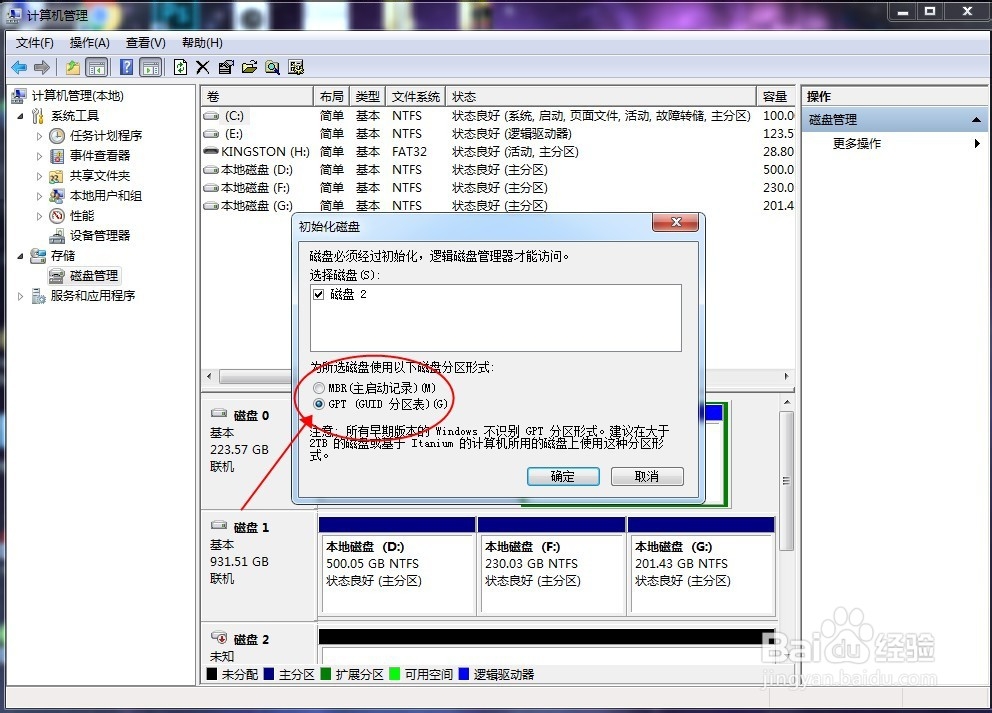 4/9
4/9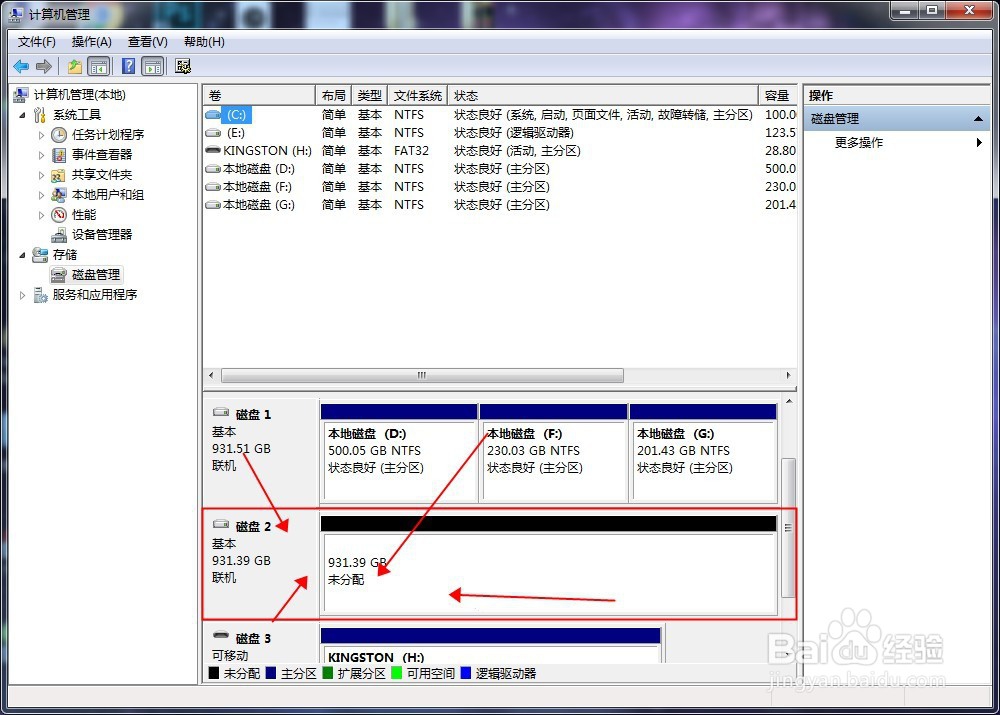 5/9
5/9 6/9
6/9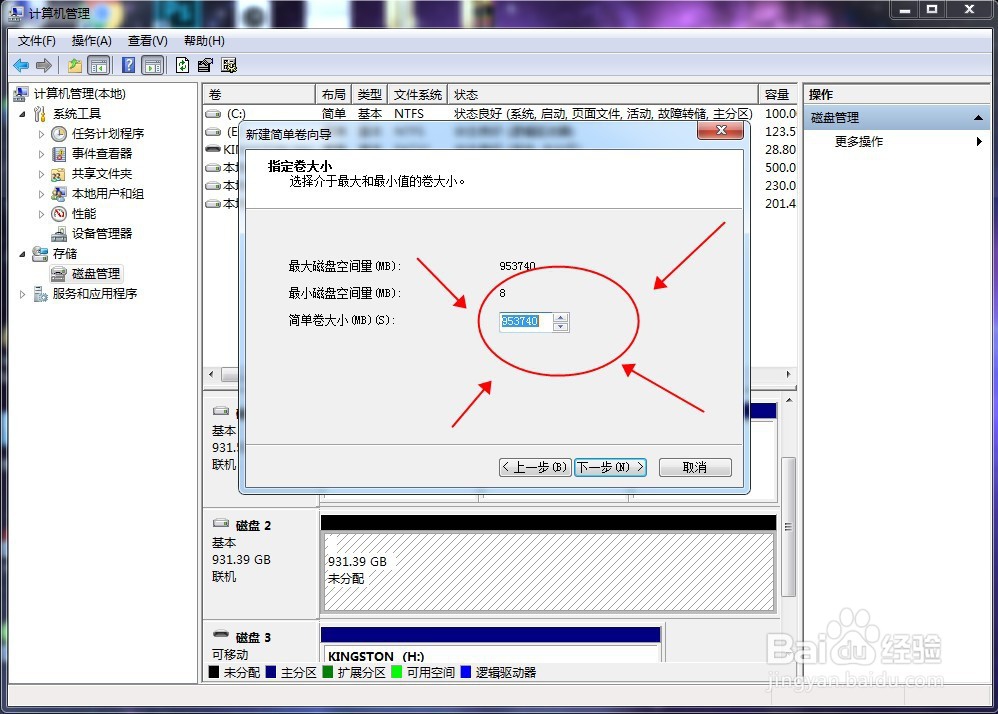 7/9
7/9 8/9
8/9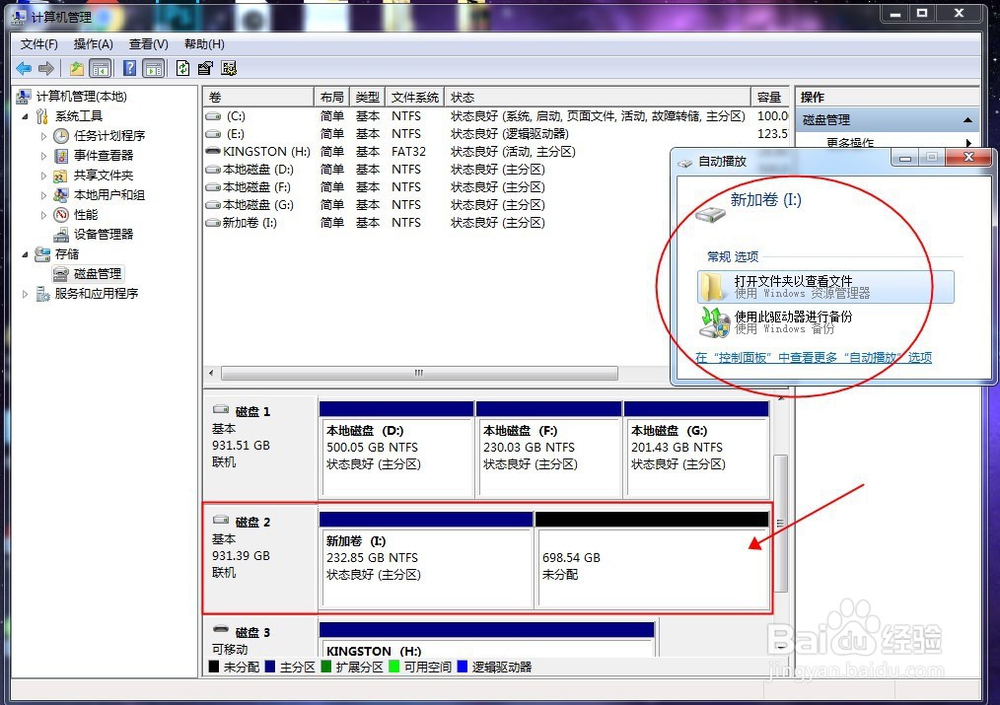 9/9
9/9 注意事项
注意事项
注意:硬盘需要连接电源及数据线,关机状态下安装新购买的机械硬盘(大部分主板不支持硬盘热插拔),重新开机。
2/9进入操作系统,右键我的电脑(计算机),下拉菜单点击“”管理“”按钮
 3/9
3/9电脑默认弹出格式化硬盘窗口,在:为所选磁盘使用以下磁盘分区形式:GPT (有关GPT 分区和MBR分区的区别请自行百度)
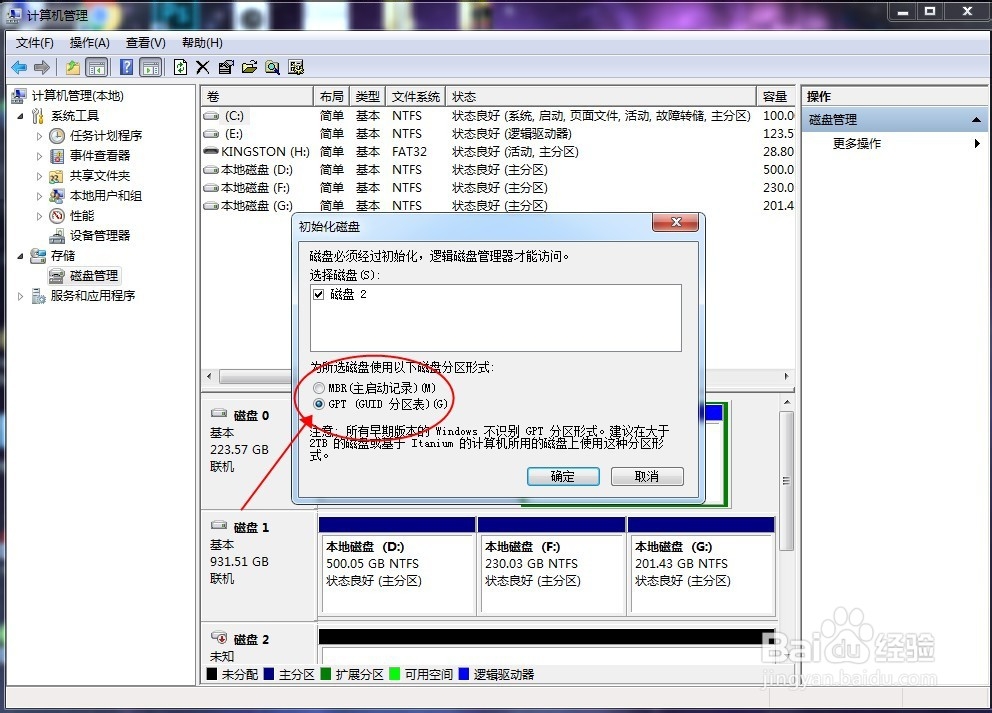 4/9
4/9格式化后,如下所示,显示未分配区域,下一步我们需要为新硬盘分区。
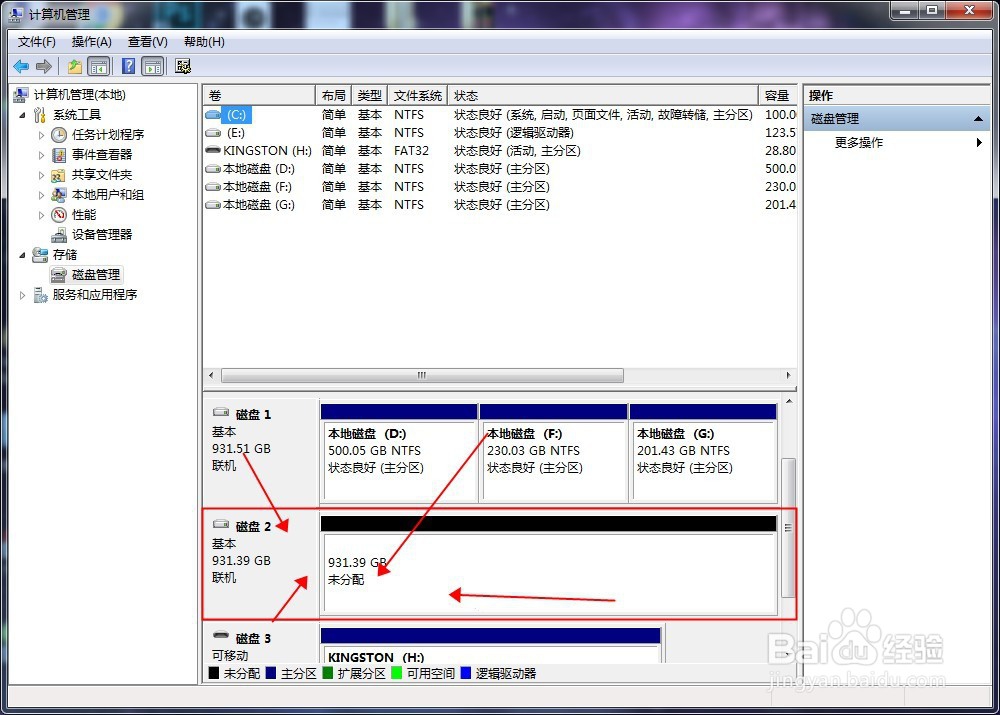 5/9
5/9右键新硬盘空白区域,选择“新建卷”下一步,
 6/9
6/9新硬盘分为几个区呢?例如分3个每个区大小:1000G/3,选填分区大小。每个区的名字可以自定义,后续可以更改。
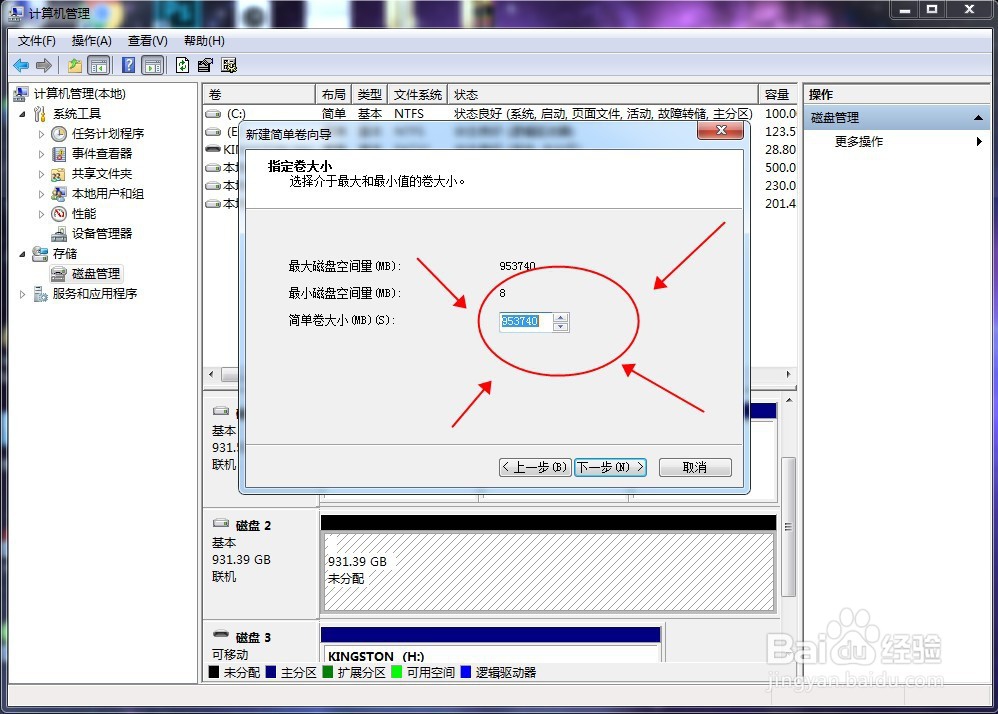 7/9
7/9新建分区的时候请务必选择:执行快速格式化
 8/9
8/9格式化完成后,电脑自动弹出文件夹窗口,说明刚分区成功,依次完成其他空间的分区。
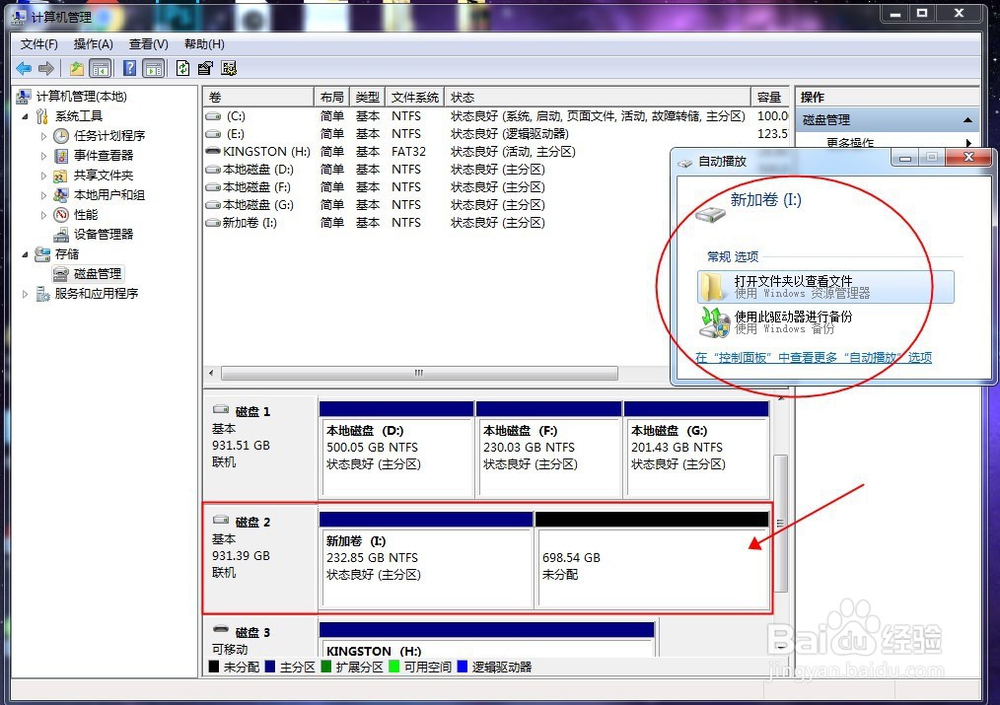 9/9
9/9完成后如下所示,硬盘可以正常使用了!
 注意事项
注意事项此操作是已经安装完成操作系统后的硬盘格式化教程
安装硬盘必须在关机状态下
版权声明:
1、本文系转载,版权归原作者所有,旨在传递信息,不代表看本站的观点和立场。
2、本站仅提供信息发布平台,不承担相关法律责任。
3、若侵犯您的版权或隐私,请联系本站管理员删除。
4、文章链接:http://www.1haoku.cn/art_940878.html
上一篇:如何删除收藏的内容
下一篇:怎么才能画出来一个航空母舰呢?
 订阅
订阅